
【cluster】REALITYで作成したアバターをclusterで利用する方法
はじめましてのヒトは、はじめまして。
いつもの皆様、こんにちわ。
大葉さんです。
前回のお話
clusterで初期から利用できるアバター、何種類か選べますが、大半のゲストユーザーがロボット(AIくん)を使っています。没個性ですね。
「自分を示すための専用のアバターが欲しい!」となるのですが、HMDを利用しない初心者ユーザーは、clusterで読み込むファイルをどこで入手すればいいのか、迷いがちです。
なので、今回は「別のアプリケーションでアバターを作成し、clusterに読み込ませる方法」を紹介します。この手法であれば個別ファイルをインポートする必要なし、修正ポイントが見つかったら、別アプリで修正して再度clusterに読み込ませればOK、とっても簡単!(ただし別途、衣装代はかかりますw)
スマホ1台で完結するので、いろいろ便利ですよ!
なぜこの記事を書いたのか
REALITYの紹介と、REALITYで作成したアバターをclusterで利用する方法を紹介したいためです。
REALITY
REALITYとClusterの連携機能(公式のほぼ完璧なマニュアルです)
以上が伝えたいことです。
マニュアルとしては公式が完璧なのですが、念のため、以下、ワタクシの作業画像を貼っていきます。
◾️REALITYの始め方
REALITYとは、iOS/ANDROID対応の顔出しなしライブ配信アプリです。
ライブ配信用に作ったキャラをclusterのアバターとして利用します。

まず、アプリをインストールしましょう。
アプリアイコン、こんな感じ。

起動するとこんな感じ。SNS連動のみでアカウント作成可能です。最初の最初はTwitter連携が良いと思います。

初回のみ、アクティビティトラッキングの確認を求められます。どちらを選んでもOKです。

初回のみ、通知設定の確認を求められます。どちらを選んでもOKです。

初回のみ、規約同意が求められます。内容ご確認の上「同意してはじめる」をクリックしてください。

アカウント作成ができました。

ログイン方法の複数登録を行います。右下アイコンをクリック。

画面右上歯車をクリック。

「アカウント」をクリック。

なんかいい感じに複数ログインを設定してください。

なんかいい感じにREALITYでアバターを作ってください。サンプルとしてウチの娘を置いておきますね!(親バカ)

◾️REALITYとClusterの連携方法
繰り返しますが、公式のマニュアルが完璧です。こちらをお読みください。
◾️連携されたアバターの利用方法
設定が正常に行えていれば、clusterのワールド入室時に選べるアバターに「REALITYアバター」が追加されます。
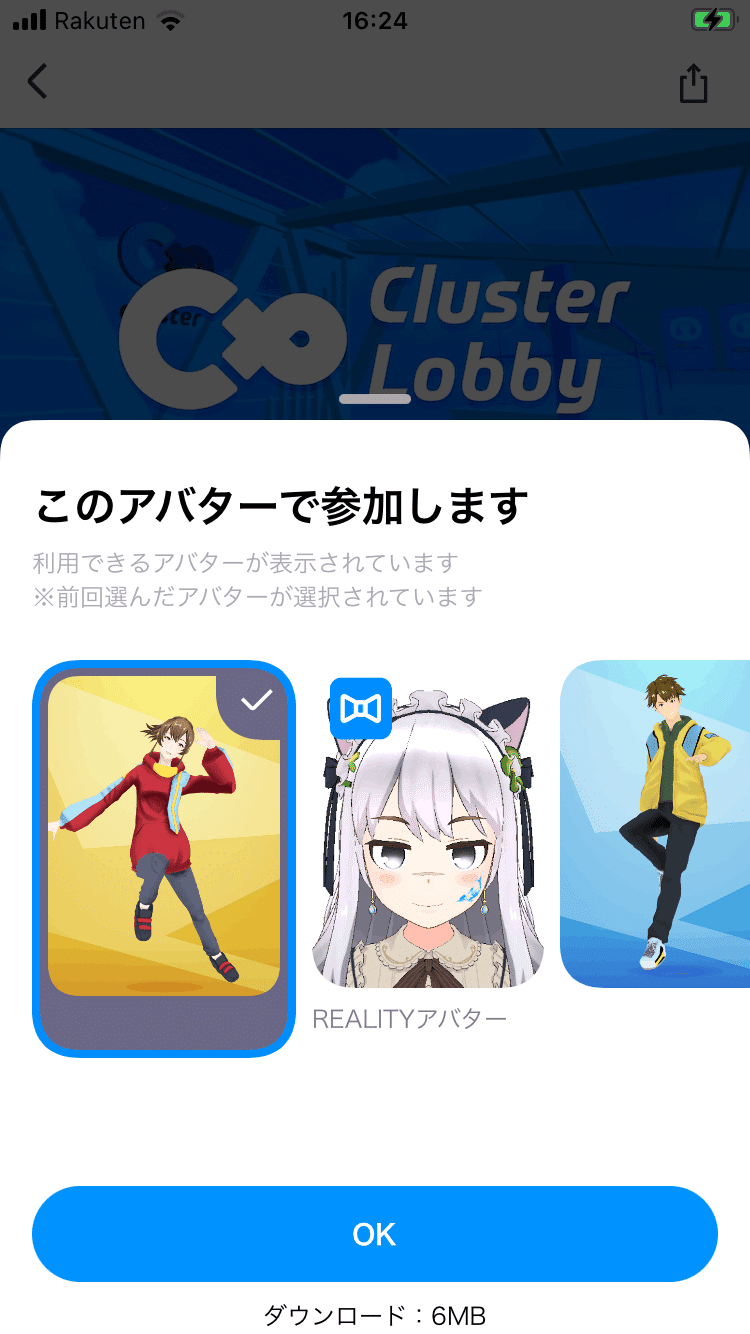
成功!ウチの娘、可愛い!!(親バカ)
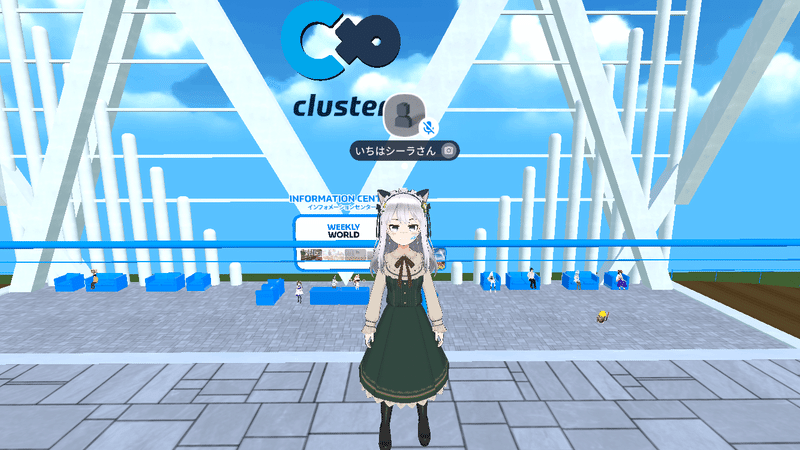
今回はここまでです。
ではでわ〜
次のお話
この記事が気に入ったらサポートをしてみませんか?
